Introduction
Gérer une boutique en ligne avec PrestaShop peut être une tâche complexe, surtout lorsque des erreurs surviennent. Que ce soit après une mise à jour, l’installation d’un nouveau module ou une simple manipulation, des erreurs peuvent paralyser votre site e-commerce. Savoir comment gérer et résoudre ces erreurs rapidement est crucial pour maintenir la performance et la disponibilité de votre boutique en ligne. Dans cet article, nous allons explorer les différentes méthodes pour gérer les erreurs dans PrestaShop 1.7, en mettant l’accent sur l’activation du mode debug, la gestion des logs, et la résolution des problèmes courants.
Activer le mode debug
Pourquoi activer le mode debug ?
Le mode debug est une fonctionnalité essentielle pour les développeurs et les administrateurs de boutiques en ligne. Il permet de détecter et de comprendre les erreurs en affichant des informations détaillées sur ce qui ne fonctionne pas. En activant le mode debug, vous pouvez identifier rapidement la source du problème et prendre les mesures nécessaires pour le résoudre.
Comment activer le mode debug ?
Pour activer le mode debug dans PrestaShop 1.7, suivez ces étapes :
- Accédez à votre back office PrestaShop.
- Allez dans Paramètres avancés > Performances.
- Activez l’option Mode debug.
Une fois le mode debug activé, vous pourrez voir des informations détaillées sur les erreurs directement sur votre site.
Comprendre et analyser les erreurs
Lire et comprendre une erreur
Lorsque vous activez le mode debug, vous verrez une page d’erreur détaillée qui vous donnera des informations précieuses sur ce qui ne va pas. Voici comment lire et comprendre cette page :
- Ordre d’exécution des fonctions : Vous verrez l’ordre dans lequel les fonctions sont exécutées, ce qui peut vous aider à identifier où l’erreur s’est produite.
- Fichiers concernés : Chaque fichier impliqué dans l’exécution sera listé, avec des détails sur la ligne de code exacte où l’erreur s’est produite.
- Méthodes exécutées : Vous pourrez voir quelles méthodes ont été appelées et lesquelles ont échoué.
Résoudre les erreurs
Une fois que vous avez identifié l’origine de l’erreur, voici quelques étapes à suivre pour la résoudre :
- Vérifiez votre propre code : Si l’erreur provient de votre propre code, corrigez-la en vérifiant les lignes de code mentionnées dans le rapport d’erreur.
- Modules problématiques : Si un module est en cause, désactivez-le temporairement et vérifiez si le problème persiste. Si le module est essentiel, contactez le développeur pour obtenir une mise à jour ou un correctif.
- PrestaShop : Si l’erreur semble provenir de PrestaShop lui-même, vérifiez les forums et la documentation officielle pour voir si d’autres utilisateurs ont rencontré le même problème. Si nécessaire, créez un ticket sur le Forge de PrestaShop.
Surveillance des erreurs
Consulter les logs
Les logs sont des enregistrements de toutes les activités et erreurs sur votre site. Ils sont essentiels pour surveiller et résoudre les problèmes. Pour consulter les logs dans PrestaShop :
- Accédez à votre back office.
- Allez dans Paramètres avancés > Logs.
- Vous pouvez filtrer les logs par gravité (Information, Attention, Erreur, Erreur critique).
Être alerté en cas d’erreur
Pour être informé immédiatement en cas d’erreur, vous pouvez configurer des alertes par e-mail. Voici comment :
- Accédez à la vue des logs.
- Défilez jusqu’en bas de la page et configurez l’option Alertes par e-mail.
- Indiquez à partir de quel niveau d’erreur vous souhaitez être informé.
Outils et méthodes pour dépanner PrestaShop
Sauvegarde de votre boutique
Avant de faire des modifications importantes, il est crucial de faire une sauvegarde de votre site. Voici quelques options pour sauvegarder votre boutique PrestaShop :
- Service de sauvegarde automatique : Utilisez des services comme CodeGuard pour des sauvegardes automatiques et faciles à restaurer.
- Sauvegarde manuelle : Créez une archive de vos fichiers et base de données via le Gestionnaire de fichiers cPanel et phpMyAdmin.
Vérifier les permissions des fichiers
Des permissions incorrectes peuvent causer des erreurs 500. Pour réparer les permissions :
- Accédez à votre compte cPanel.
- Utilisez l’outil Fix permissions pour corriger les permissions des fichiers et dossiers.
Vider le cache
Vider le cache peut révéler de nouvelles erreurs. Voici comment :
- Supprimez les dossiers dev et/ou prod dans le répertoire /var/cache.
- Videz le cache via votre tableau de bord PrestaShop.
Vérifier la version de PHP
Une version de PHP incompatible peut causer des erreurs. Vérifiez et ajustez la version de PHP dans votre compte cPanel.
Utiliser des outils de monitoring
Des outils comme Uptime Robot peuvent surveiller votre site et vous alerter en cas de problème. Configurez des alertes pour être informé immédiatement en cas de panne.
Contacter un développeur PrestaShop
Si vous avez essayé toutes les méthodes ci-dessus et que le problème persiste, il peut être utile de contacter un développeur PrestaShop. Un professionnel pourra vous aider à résoudre des problèmes complexes et à optimiser votre boutique en ligne.
Conclusion
Gérer les erreurs dans PrestaShop peut sembler complexe, mais avec les bonnes méthodes et outils, vous pouvez résoudre rapidement les problèmes et maintenir la performance de votre boutique en ligne. En activant le mode debug, en consultant les logs, et en utilisant des outils de monitoring, vous pouvez surveiller et résoudre efficacement les erreurs. Si vous avez des questions ou des préoccupations, n’hésitez pas à contacter notre agence PrestaShop à Genève pour obtenir de l’aide.
Pour plus d’informations sur nos services de création de site e-commerce à Genève, visitez notre page dédiée : Création de site e-commerce à Genève.

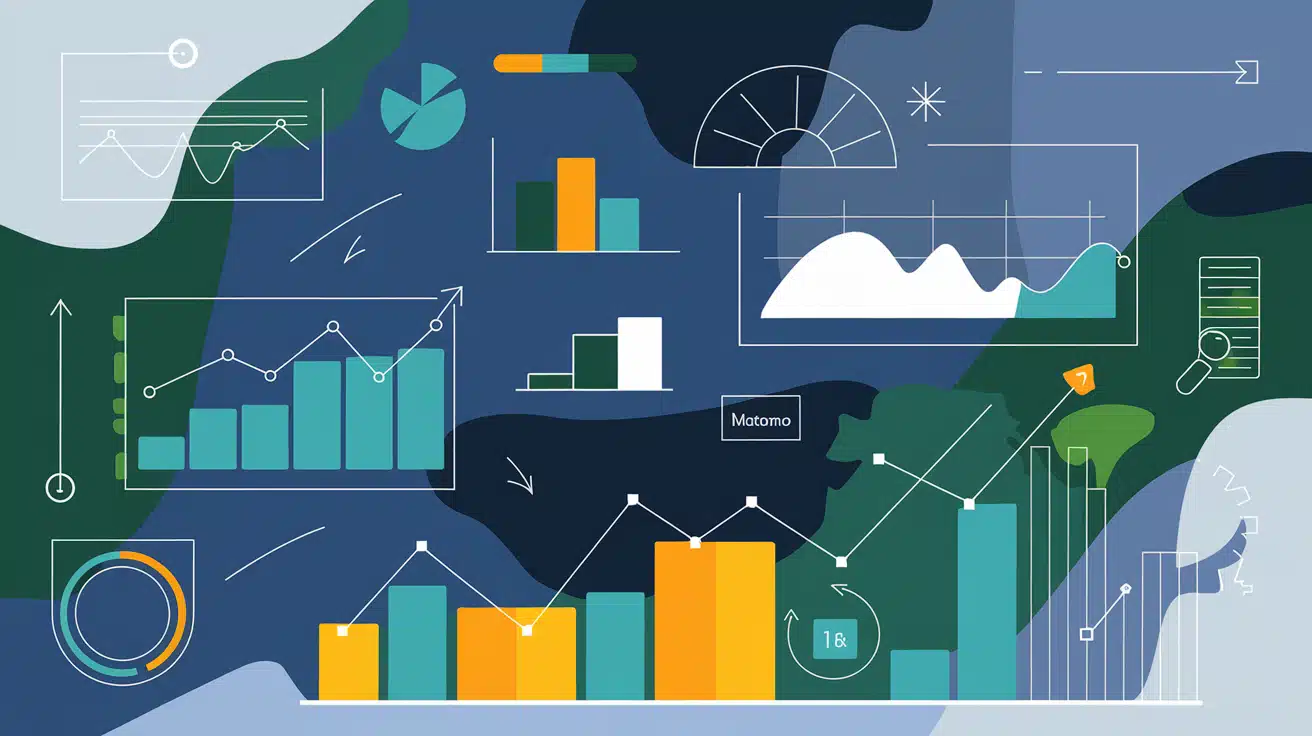
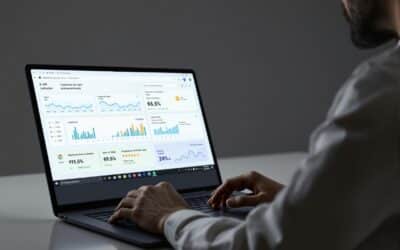


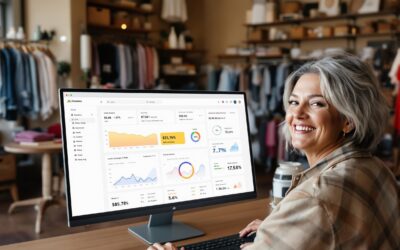







0 commentaires